カテゴリ: Xperiaバックアップ&復元
先日、友達からXperia Z3スマートフォンのデータが消えたので復元して欲しいという連絡があり詳しく聞くと写真を撮っている時に突然フリーズしてそのままデータが消えたそうです。スマートフォンも機械ですから毎日使っていれば何かが起こります。しかし、データが消えるのは一番困ります。
特に映画や音楽はまた手に入りますが連絡先やメール、着信履歴に写真、ムービーなど思い出のデータはまた手に入れることは出来ません。これらを取り戻すには復元しか方法がないので友達のスマートフォンであるXperia Z3を復元にかけるべくスマートフォンの復元ソフトをインターネットで検索した所、WondershareのXperia Z3復元ソフト「dr.fone-Androidデータ復元」を見つけたので、このソフトを使いXperiaZ3のデータを復元することが出来ました。
Xperia Z3復元ソフトはとても操作が簡単で初めて使ったとは思えないほど電話帳などのデータをスムーズに復元作業が出来たので、この「dr.fone-Androidデータ復元」というXperia Z3復元ソフトを少し紹介したいと思います。
友達のスマートフォンXperiaZ3の電話帳データを復元しようとインターネットで検索をしていて見つけたWondershareの「dr.fone-Androidデータ復元」のウェブサイトに行くと無料体験版インストールボタンがあり、無料体験をクリックして使いましたのでこちらの説明をします。
メイン画面の「データ復元」機能をクリックします。

XperiaZ3スマートフォンを専用のUSBケーブルを使い、パソコンに接続します。 そしてUSBデバックを有効にするのですがAndroidのバージョンによって設定が少しことなりますのでお使いのAndroidのバージョンを確かめる必要があります。 今回のXperiaZ3はAndroid5.0というバージョンになります。

XperiaZ3スマートフォンの画面に「設定」を開き「端末情報」をタップします。 次に「開発者向けオプション」をタップして「USBデバック」にチェックを入れたらUSBデバックが有効になります。

USBデバックが有効になりXperiaZ3スマートフォンをパソコンが認識すると復元したいデータの選択画面が現れます。復元したいデータの種類にチェックを入れるか「全てを選択」にチェックを入れて「次へ」をクリックします。 データの量によっては時間がかかってしまうので無駄なデータにはチェックを入れないほうが時間の短縮に繋がります。ルート化する事の確認画面が出ます。 スマートフォンのバッテリーが20%以上ある事を確認して「次へ」をクリックします。

ストレージのスキャンモードを選択します。

「次へ」というボタンをクリックすると、デバイスを分析し始めます。

Androidスマホが分析された後、スキャンを自動的に開始します。

XperiaZ3スマートフォンの分析とスキャンが完了すると復元したいデータを選択する画面が現れます。 復元したい電話帳データをクリックするとプレビュー表示され削除されているデータは「赤」で表示されます。 削除されたデータだけを確認したい場合は「削除された項目のみを表示する」をONに入れます。 左のデータ一覧から復元したい項目にチェックを入れます。
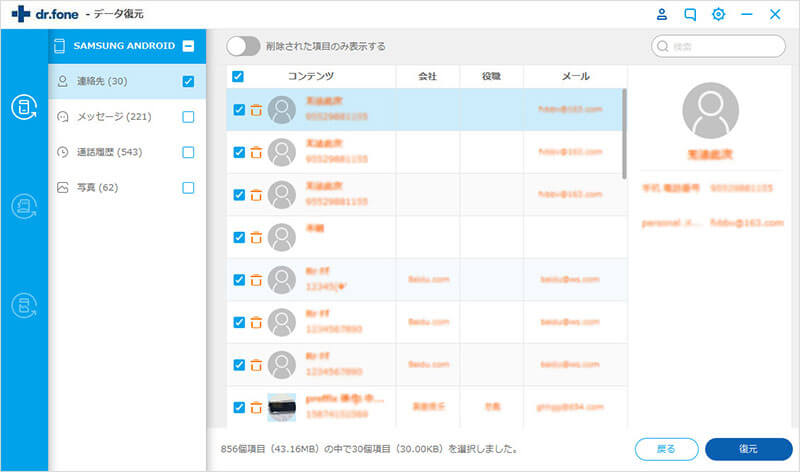
今回は、友達が電話帳を復元したいと言っていたの、「連絡先」にチェックを入れて、右下の「復元」をクリックして復元を開始します。
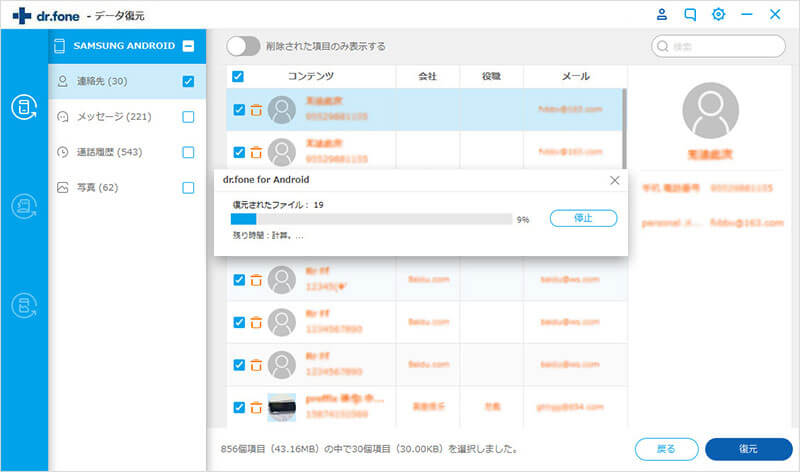
XperiaZ3スマートフォンはガラパゴス携帯と違いパソコンのように使っている人が多く大事なデータが沢山入っています。 そんなスマートフォンがクラッシュしてしまった場合に大変困ると思います。 ですが、Wondershareの「 dr.fone-Androidデータ復元」のような復元ソフトを一つ持っていると安心して居られます。 また、このソフトが説明書などを読まなくても画面の指示に従い数回のステップを踏むだけで誰でもデータの復元が出来るので安心して使う事が出来ます。

XperiaZ3のデータ復元する方法
akira
編集